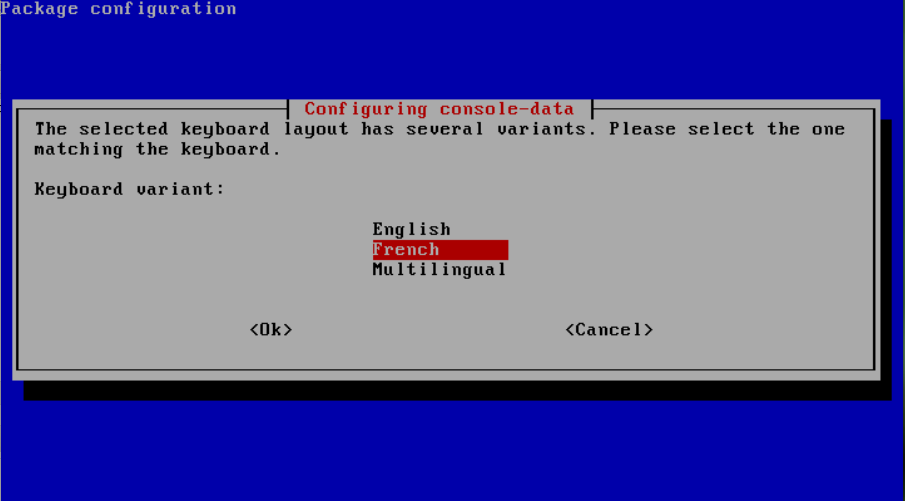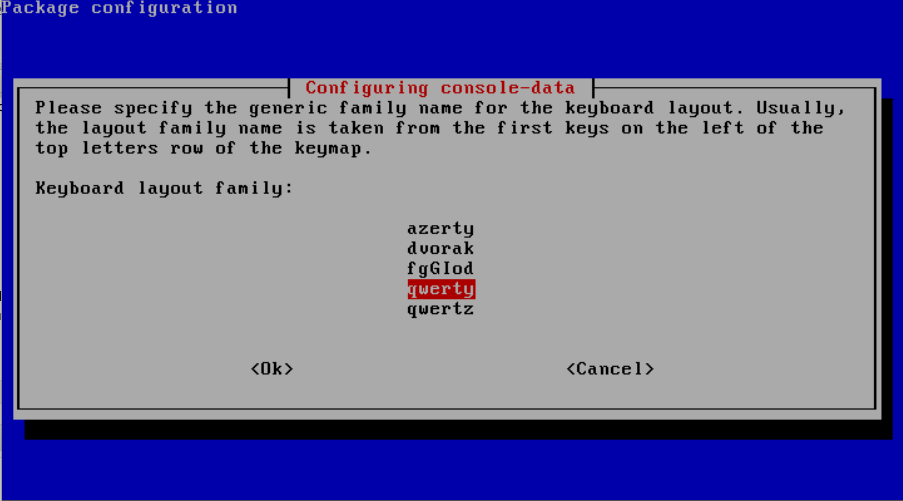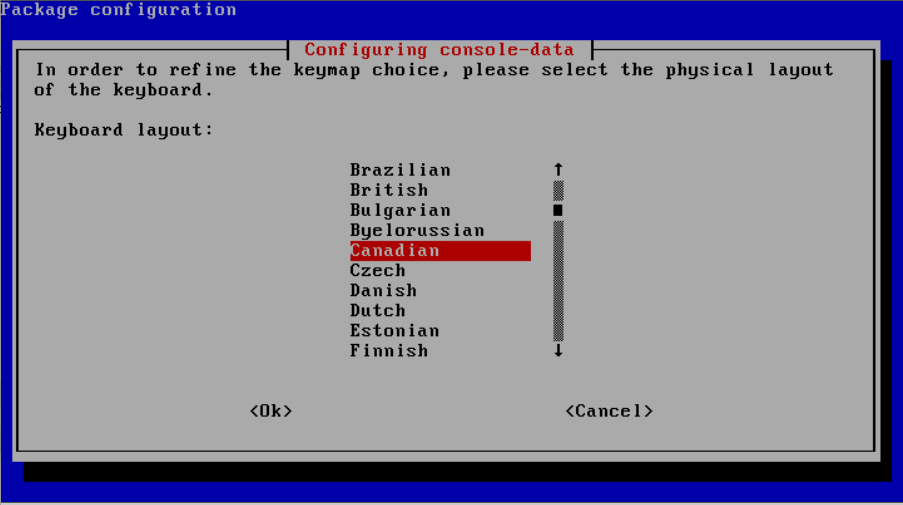La configuration du clavier n’a probablement pas changé. Mais Linux est devenu de plus en plus visuel et la documentation liée est prévue d’être effacée. Alors j’ira probablement vers la documentation Keyboard Portal de Debian Linux.
Comment configurer son clavier («keymap») sous Ubuntu Linux en mode terminal seulement
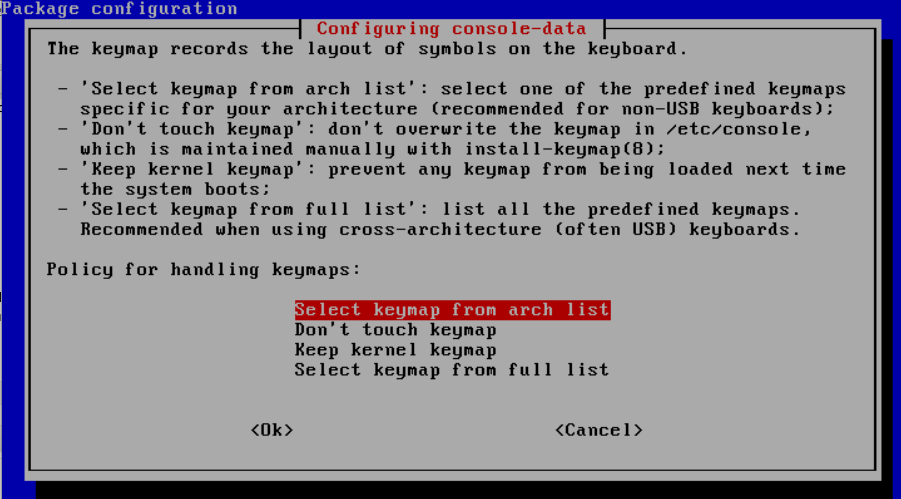
Écran console-data
Mise en situation.
J'était en train de me monter une Machine Virtuelle minimale de développement (j'en parle ici, ici, ici, ici, et finalement ici aussi).
Toujours est-il que mon Mac commence a être vieux et même s'il est maximisé a 3GB de RAM sur un processeur 1.66 Ghz Core Duo et 500GiB d'espace disque, lorsque je roule Eclipse, c'est lourd! Alors je me suis crée une nouvelle machine virtuelle. Par erreur j'ai mis le mauvais clavier. Imagine essayer de faire une commande terminal sans savoir comment trouver tes touches spéciales.
Vous savez, les touches pour écrire des choses qui semblent obscures lorsque l’on est pas habitué, comme par exemple
let nom = 'Bob';
({ [nom]: `C’est ${nom}!` })[nom]
(Note: Cet exemple est écrit en 2024 lors de la refonte de mon site. JavaScript de 2010 ne supportait pas toute cette syntaxe)
Je sais pas si vous êtes comme moi. J’aime avoir le bon clavier pour pouvoir bien écrire en français et en anglais. Alors je n'ai pas le choix.
... à moins que j'apprenne le Dvorak (un jour!)
Ma solution
J'ai trouvé cet article dans le Wiki de Ubuntu Linux qui portait un nom très peu évocateur («LocaleConf»).
En gros c'est simple, il faut:
console-toolsconsole-datalocaleconf
Installer
sudo apt-get install console-data console-tools
Puis configurer avec dpkg-reconfigure
sudo dpkg-reconfigure console-data
J'ai suivi:
- «Select keymap from arch list»
- «Qwerty»
- «Canadian»
- «French»